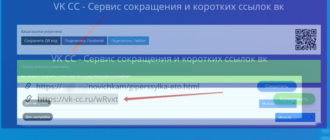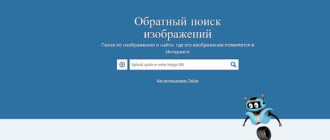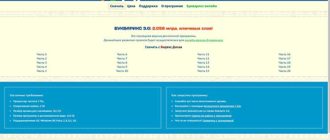При длительной работе в сети Интернет, как на своем сайте или блоге, так и с различными программами, приходиться задумываться над вопросом, как архивировать файлы операционной системы компьютера, для предотвращения выхода компьютера со строя по какой-либо причине правильно.
Это могут быть причины технического характера, ошибки пользователя при эксплуатации компьютера или ноутбука, различные вредоносные вирусы. В связи с этим, периодически, нужно производить архивирование файлов операционной системы, основного диска, где находиться сама операционная система Windows.
Программа Paragon Домашний Эксперт 12
Для этого воспользуемся программой Paragon Домашний Эксперт 12. Программа имеется в свободном доступе в интернете. Скачиваем программу, заходим и открываем режим для опытных пользователей.
Создание аварийного диска
Для начала необходимо создать аварийный диск программы Paragon Домашний Эксперт 12.
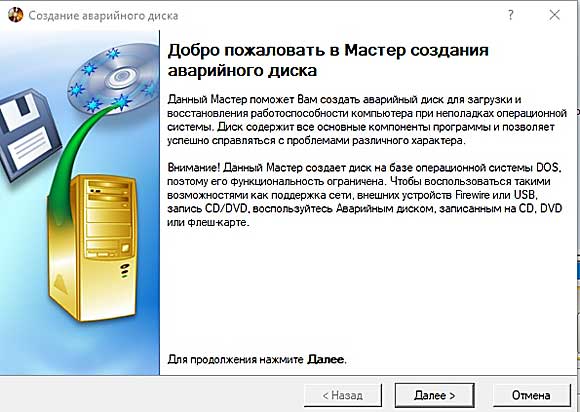
Выбираем — раздел инструменты, мастер создания аварийного диска, переходим далее. Определяемся с носителем информации, где мы будем хранить программу, например, выбираем диск CD/DVD, нажимаем далее.
В настройках аварийного диска выбираем стандартный режим. Вставляем диск в дисковод компьютера, и в дальнейшем нажимаем только — далее. Аварийный диск создан.
Архивация файлов операционной системы
После создания аварийного диска программы, необходимо сделать архивацию файлов диска операционной системы Windows. Заходим в интеллектуальное архивирование, снова нажимаем далее. Выбираем диски или разделы. В выборе данных для архивации ставим галочку напротив диска С, выбираем — располагать архив на локальном/сетевом диске.
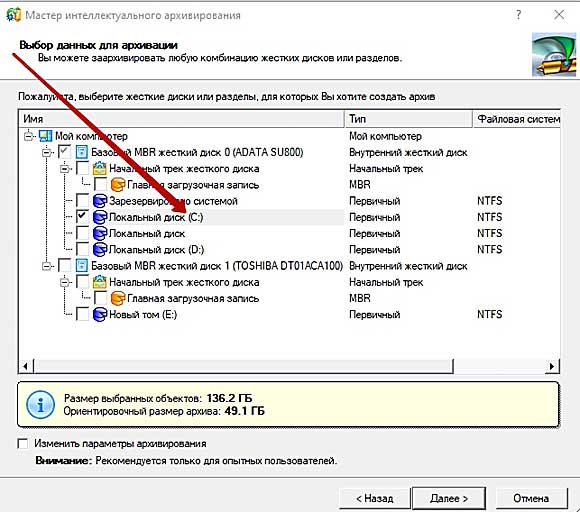
Выбираем диск, где мы будем хранить свой архив на компьютере, это диск Е или любой другой, кроме диска С.
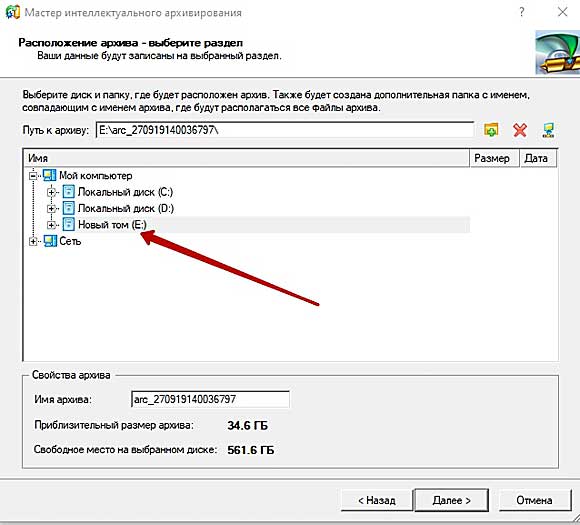
После этого, выбираем — создать архив сейчас, снова нажимаем — далее. Просматриваем выбранные нами данные по архивации. Если все правильно, вновь нажимаем далее, затем готово. Подтверждает правильность решения, нажав кнопку применить, и ждет завершения работы программы.
Итак, как архивировать файлы жесткого диска на другой диск на дату, когда компьютер функционировал нормально, мы разобрались. В любой момент, при необходимости, мы можем воспользоваться данной архивной копией жесткого диска.
С уважением, Михаил Сойкин.